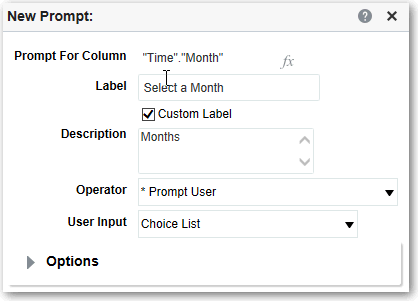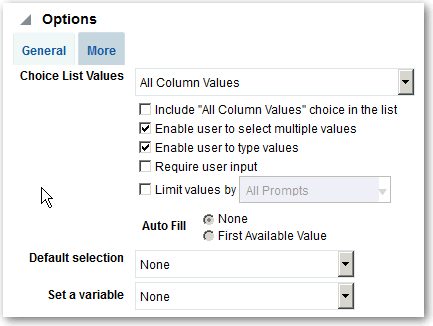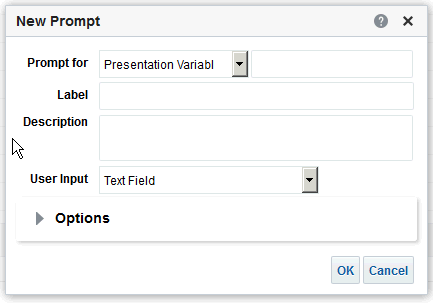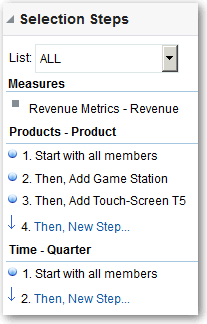צור מנחים
אתה יוצר מנחים כדי לאפשר לאנליסטים להציג את הנתונים שבהם הם מעוניינים.
נושאים:
יצירת מנחי עמודות
מנחה מאפשר לך לסנן את הנתונים שאתה רואה. מנחה עמודה מאפשר למשתמשים שצופים בלוח מידע לבחור ערך לעמודה שמשפיעה על מה שהם רואים בלוח המידע.
השתמש בפרוצדורה הבאה כדי ליצור:
- מנחה עמודה שמי שניתן להחיל על לוח מידע אחד או יותר.
- מנחה עמודה כלול שמשובץ בניתוח. לדוגמה, תוכל להוסיף מנחה לניתוח 'הכנסה ממותג', כך שניתן יהיה לבדוק את הניתוח עבור מותגים ספציפיים. הוסף מנחה ישירות לעמודה בניתוח, כלומר מנחה כלול.
יצירת מנחים משתנים
מנחה משתנה מאפשר למשתמש לבחור ערך שצוין במנחה המשתנה להצגה בלוח המידע.
מנחה משתנה אינו תלוי בעמודה, אך עדיין יכול להשתמש בעמודה. ניתן להשתמש במנחים משתנים כדי לאפשר למשתמש לציין נתונים קיימים לביצוע תחזיות מכירות.
לדוגמה, ניתן ליצור מנחה משתנה בשם 'תחזיות מכירות' ולציין את ערכי מנחה המשתנה 10, 20 ו-30 אחוז. לאחר מכן אפשר ליצור ניתוח שמכיל את העמודות 'אזור' ו'דולרים'. בנוסחה של העמודה 'דולרים' אפשר לבחור באופרטור הכפל ולהוסיף את המשתנה 'תחזית מכירות'. כאשר המשתמשים מריצים ניתוח זה, הם יכולים לבחור את האחוז שלפיו ברצונם לנתח את העמודה 'דולרים'.
דורס שלב בחירה עם מנחה
באפשרותך לדרוס שלב בחירה באמצעות מנחה של לוח המידע או מנחה כלול.
לדוגמה, תוכל לציין ששלב הבחירה Products.Brand יידרס עם מנחה עמודה המציין איברי BizTech ו-FunPod.
יצירת מנחי מטבע
מנחה מטבע מאפשר למשתמשים לשנות את סוג המטבע המוצג בלוח מידע או ניתוח.
השתמש בפרוצדורה זו כדי ליצור מנחה מטבע שתוכל להחיל על לוח מידע אחד או יותר, או כדי ליצור מנחה מטבע המשובץ בתוך ניתוח.
- פתח את הניתוח לעריכה.
- הצג את הכרטיסייה 'מנחים'.
- בחלונית הגדרה, לחץ על הלחצן חדש ובחר במנחה מטבע.
- בשדה תווית, הזן כיתוב.
- בשדה תיאור, הזן תיאור קצר. תיאור זה מוצג כטקסט של תיאור כלי, שמוצג כאשר המשתמש מרחף עם מצביע העכבר מעל תווית המנחה בלוח המידע או בניתוח.
- לחץ על אישור.
- שמור את המנחה.
- אם אתה יוצר מנחה לוח מידע, לחץ על הלחצן שמור בעורך המנחה, ציין את התיקייה שבה ברצונך לשמור את המנחה ותן למנחה שם שמתאר אותו. מנחי לוח המידע שנשמרים בתיקיות האישיות זמינים רק לך. מנחי לוח המידע שנשמרים בתיקיות המשותפות זמינים למשתמשים אחרים עם הרשאות גישה לאובייקט.
- אם אתה יוצר מנחה כלול, שמור את הניתוח.
- השתמש בלחצני החצים בחלונית 'הגדרה' כדי לסדר מחדש את המנחה שנבחר. הסידור מחדש של המנחים קובע את הסדר שבו אפשרויות הבחירה מוצגות למשתמשים בזמן ריצה. לכן, הקפד שהסדר יהיה הגיוני, במיוחד אם אתה יוצר מנחים מוגבלים.
- אם ברצונך להוסיף שורה או עמודה חדשות לדף המנחים, לחץ על הלחצן שורה חדשה או על הלחצן עמודה חדשה בסרגל הכלים. בטבלה הגדרה, לחץ על תיבת הסימון המקבילה למנחה שברצונך להציג בשורה או בעמודה חדשה.
- כדי להציג תצוגה מקדימה של המנחה בלוח המידע, השתמש בחלונית תצוגה כדי להציג בתצוגה מקדימה על המנחה עם נתונים לדוגמה או לחץ על הלחצן תצוגה מקדימה בסרגל הכלים כדי להציג את המנחה עם ערכי המנחה בפועל.